使用ps制作薄雾背景的文字效果
知识问答 2022-03-29 17:18:51 admin
Adobe Photoshop,简称“PS”,是美国Adobe公司旗下最为出名的图像处理软件之一,深受广大平面设计人员和电脑美术爱好者的喜爱。使用ps制作薄雾背景的文字效果,让小编教给你操作指南。
操作方法
【步骤01】
打开ps软件。
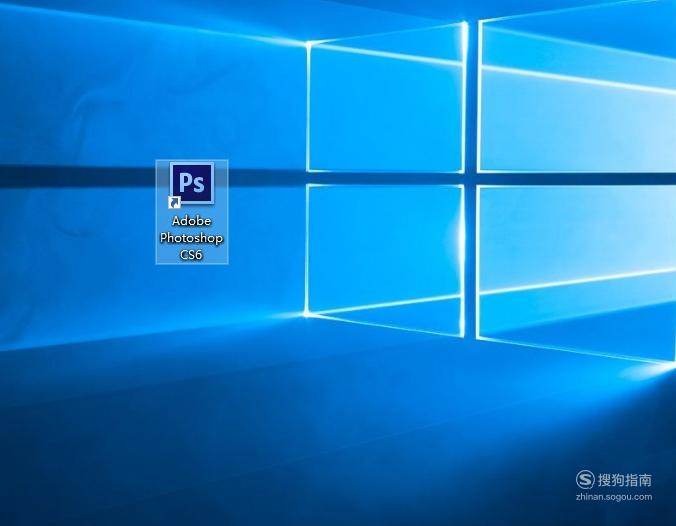
【步骤02】
新建一块画布,画布的背景色设置为黑色。
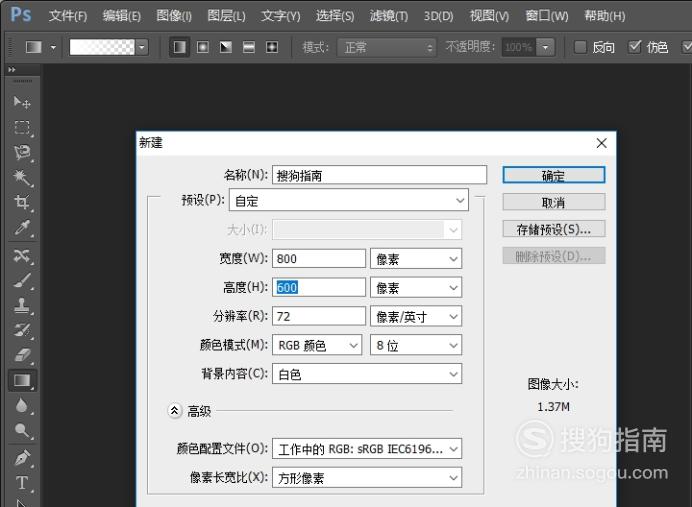
【步骤03】
使用文字工具输入文字内容。

【步骤04】
复制文字图层,并将复制图层栅格化。
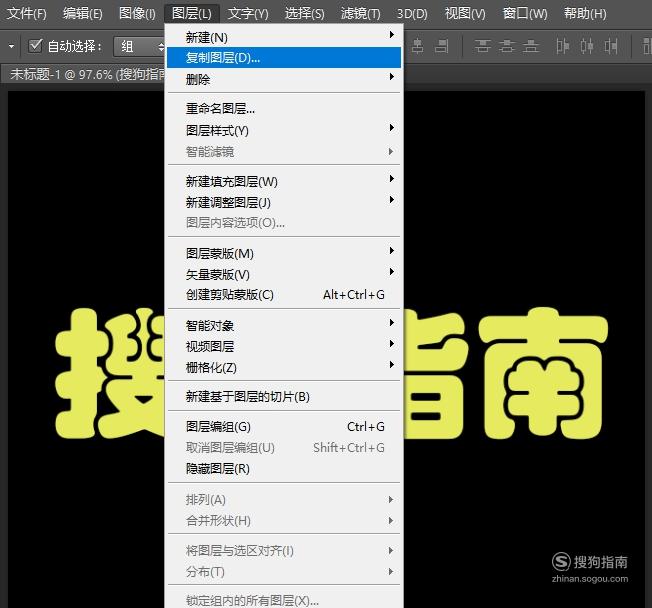
【步骤05】
点击滤镜中的浮雕效果命令。
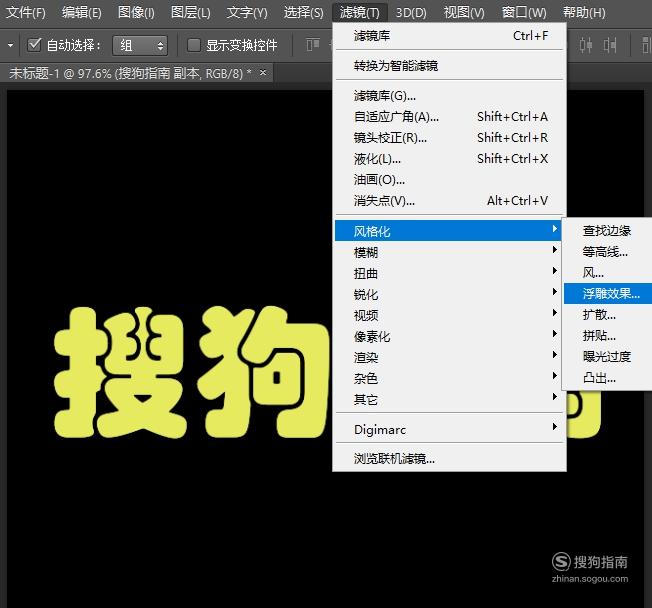
【步骤06】
将高度调整为10。
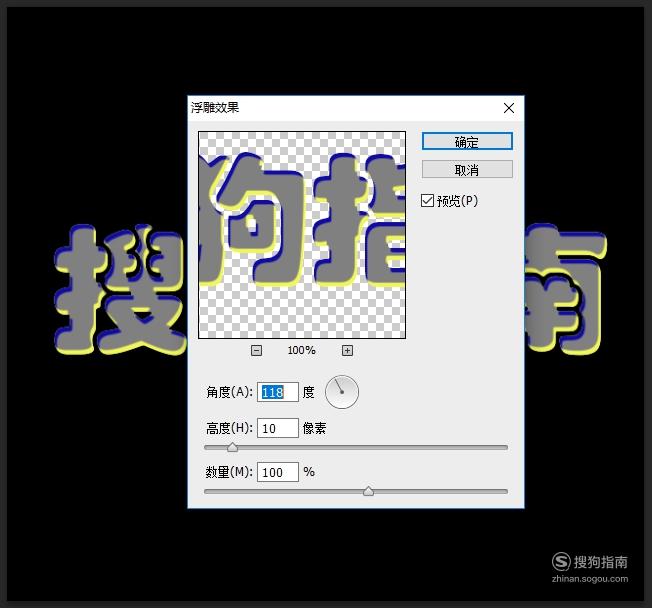
【步骤07】
按住ctrl键获得文字选区,点击选择中的扩展命令。
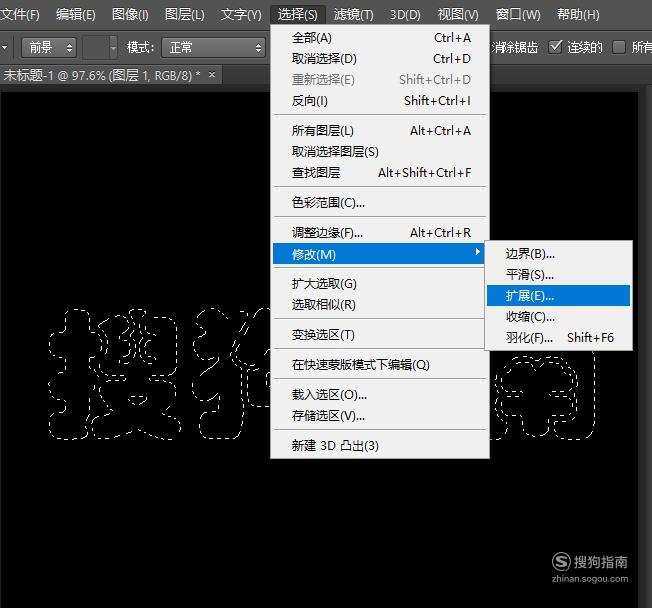
【步骤08】
将扩展像素设置为25。

【步骤09】
点击选择中的羽化命令。
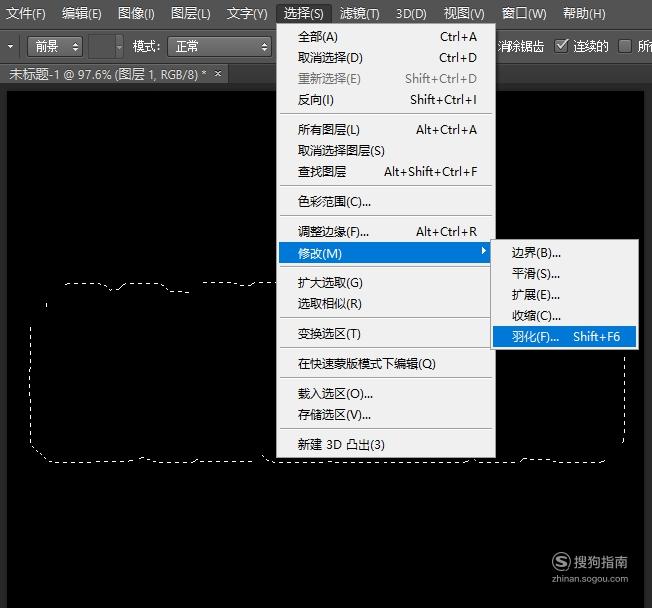
【步骤10】
将羽化像素设置为5。
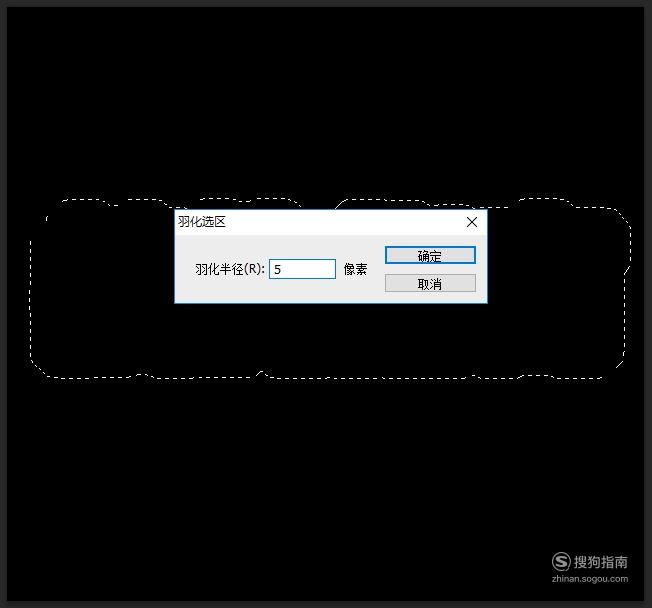
【步骤11】
新建一个透明图层,将前景色设置为白色并填充图层。

【步骤12】
点击滤镜中的渲染云彩命令。
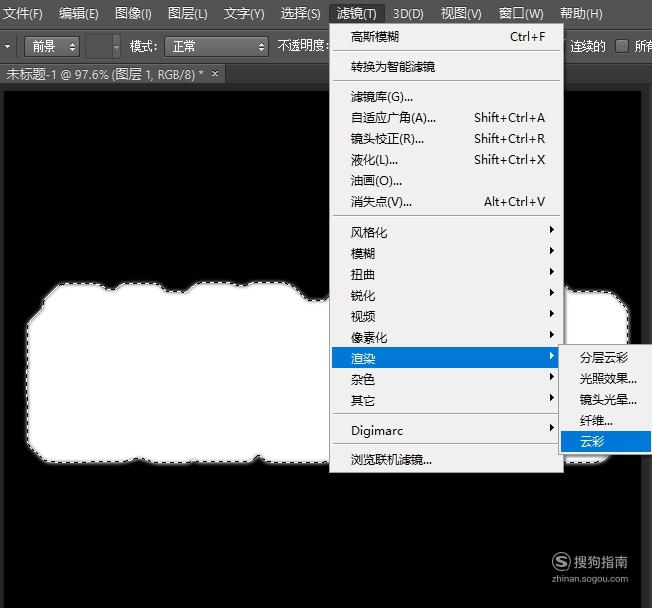
【步骤13】
点击滤镜中的高斯模糊。
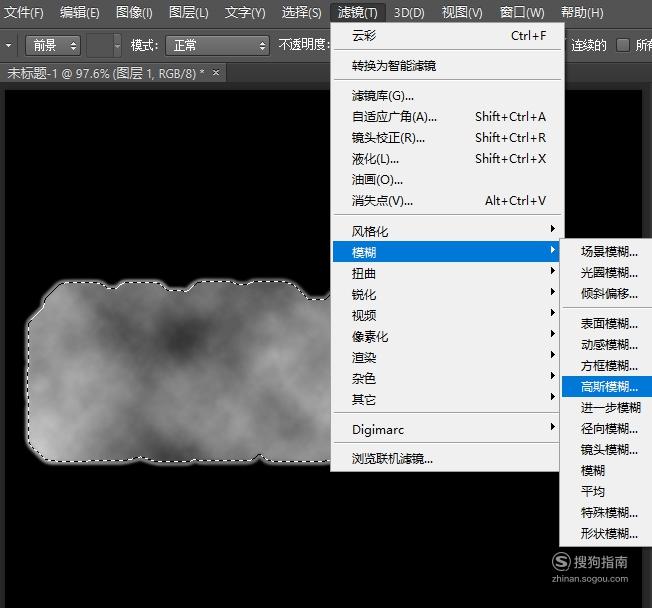
【步骤14】
模糊像素设置为6。
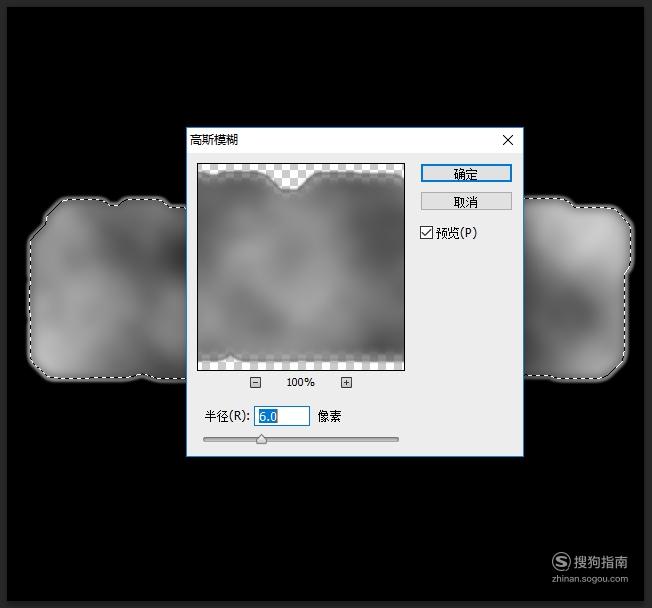
【步骤15】
点击图像调整里的色阶命令。
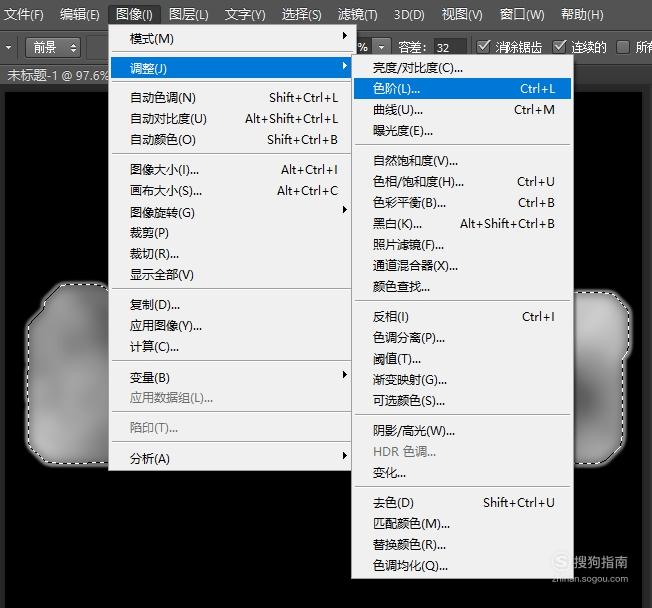
【步骤16】
将输入色阶的中间滑条向左侧拖动。
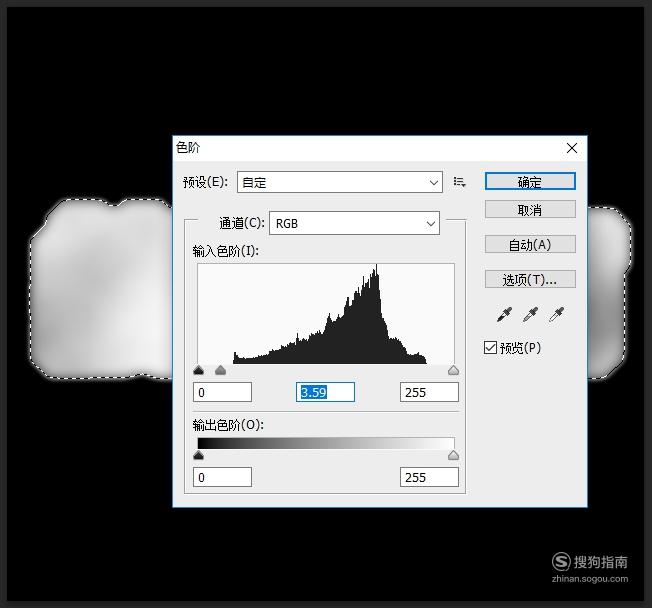
【步骤17】
将图层的混合模式设置为滤色。

【步骤18】
使用ps制作薄雾背景的文字效果就完成了。

标签:
相关文章
发表评论

评论列表